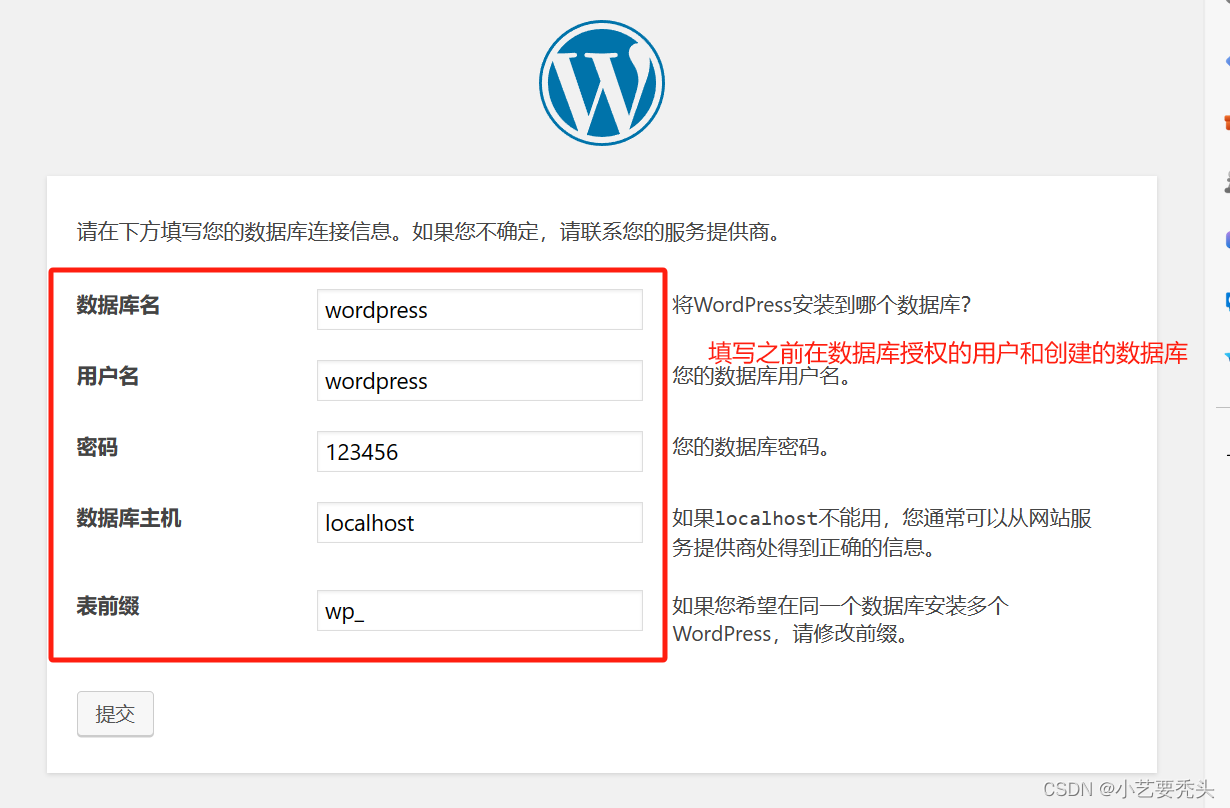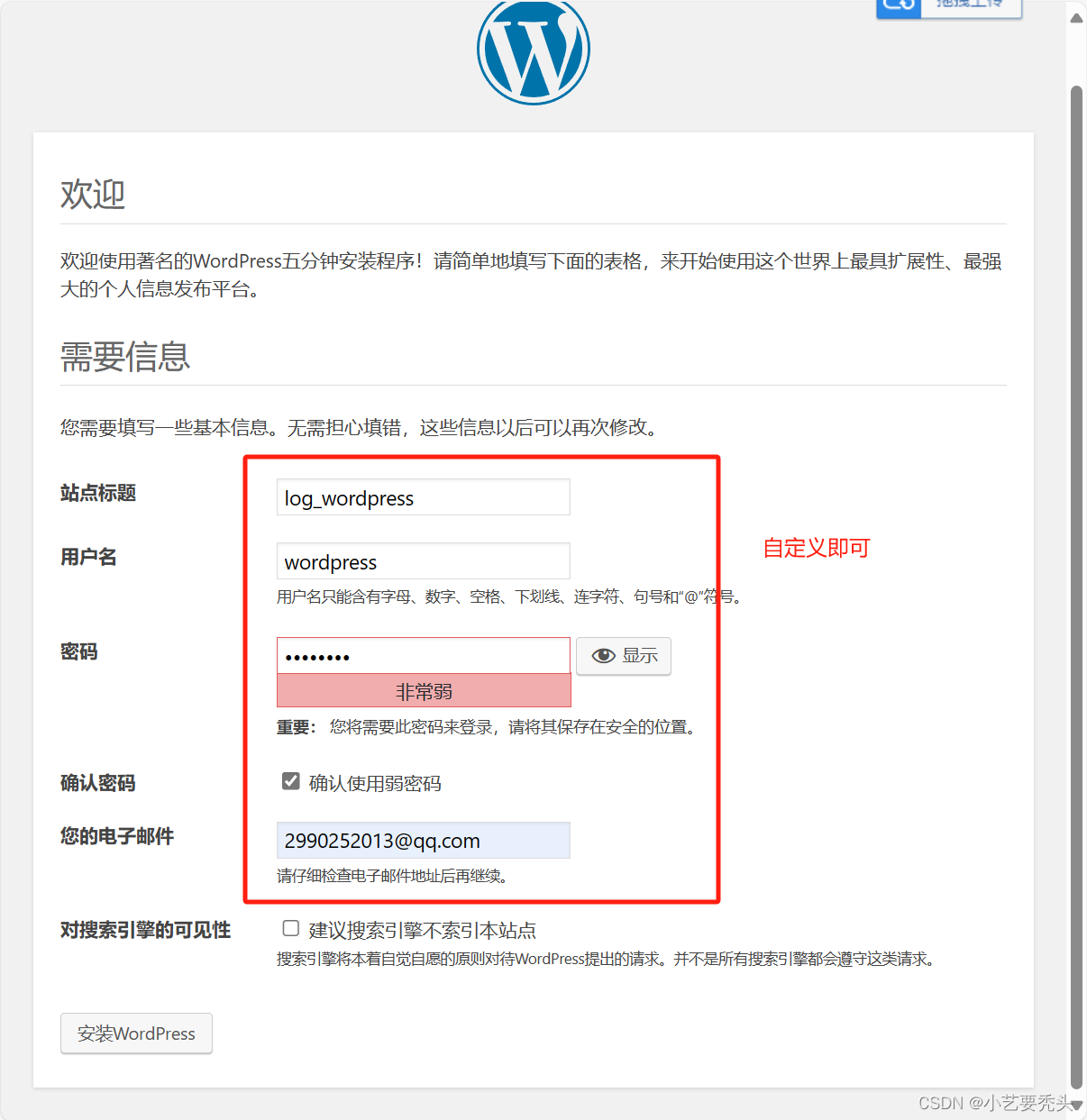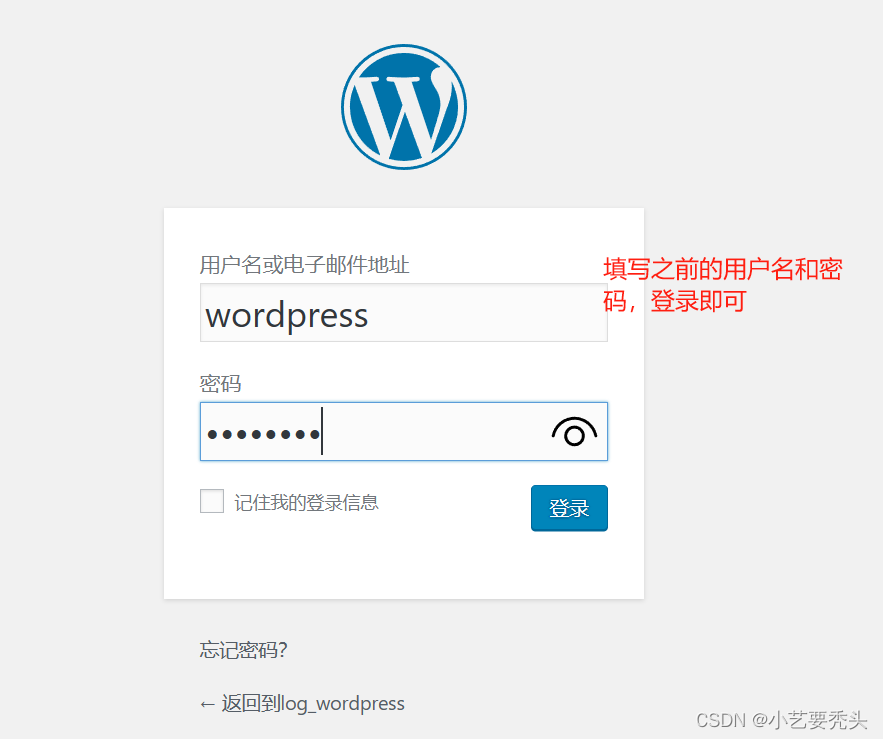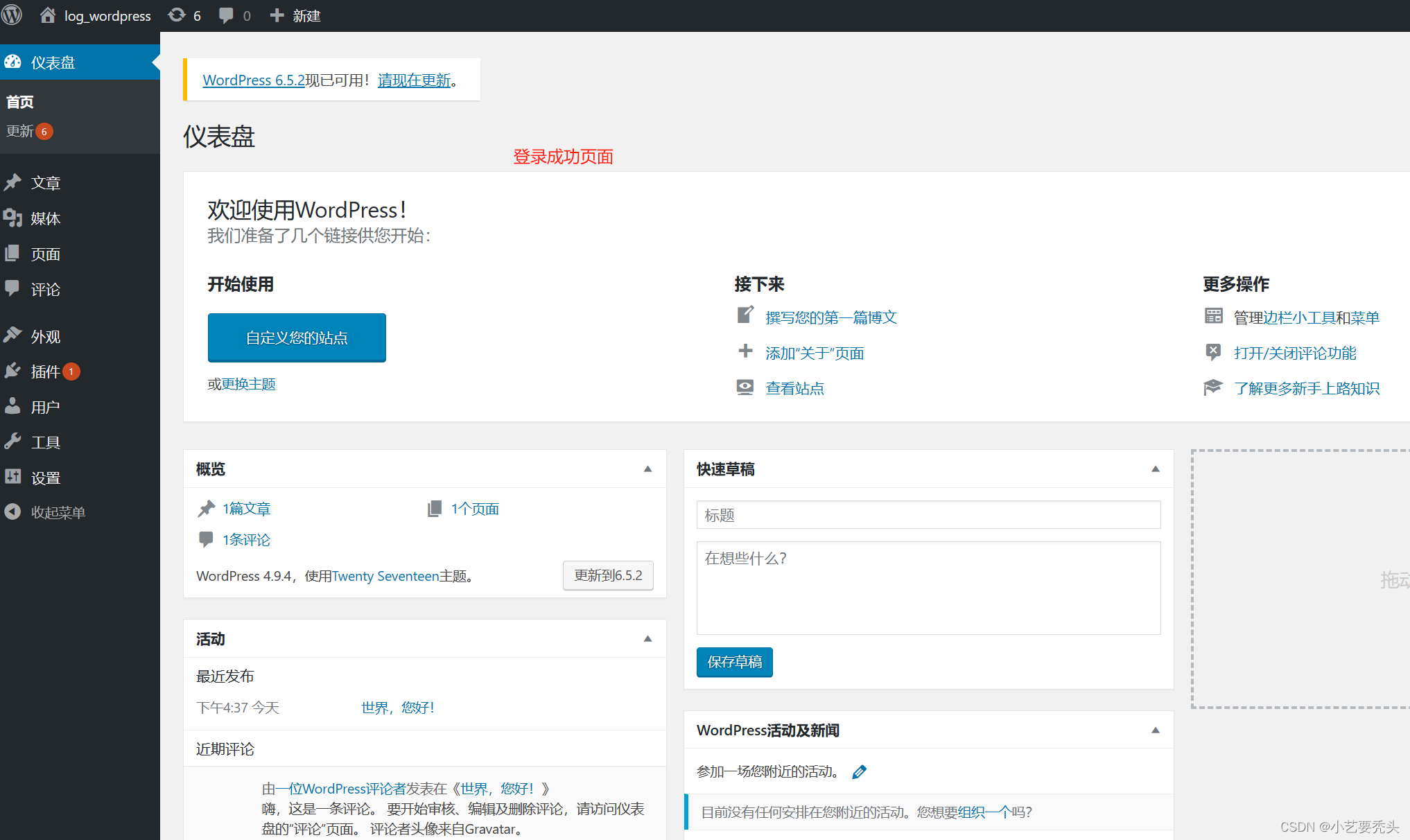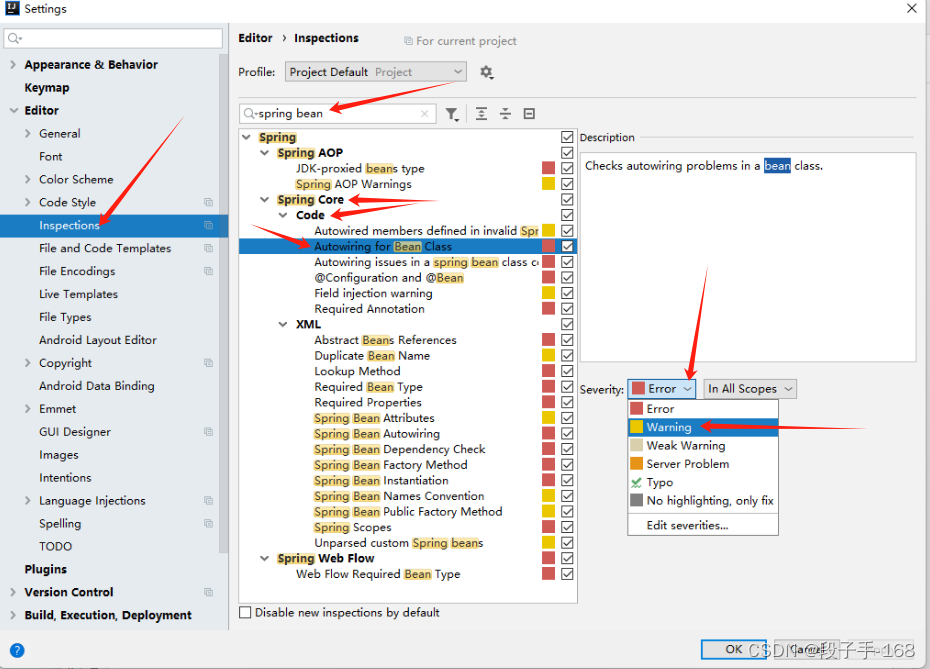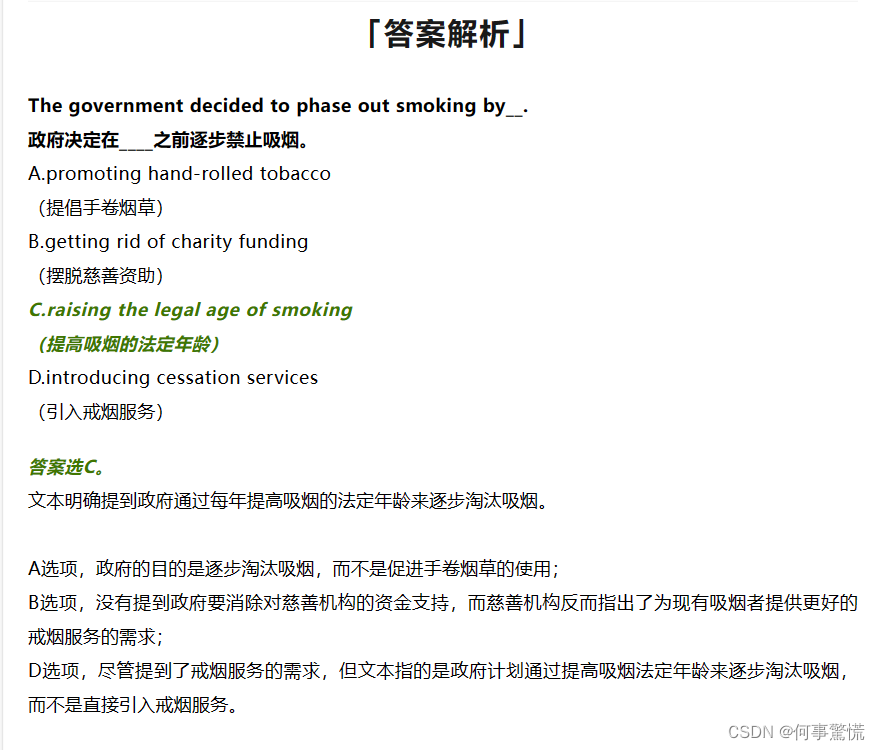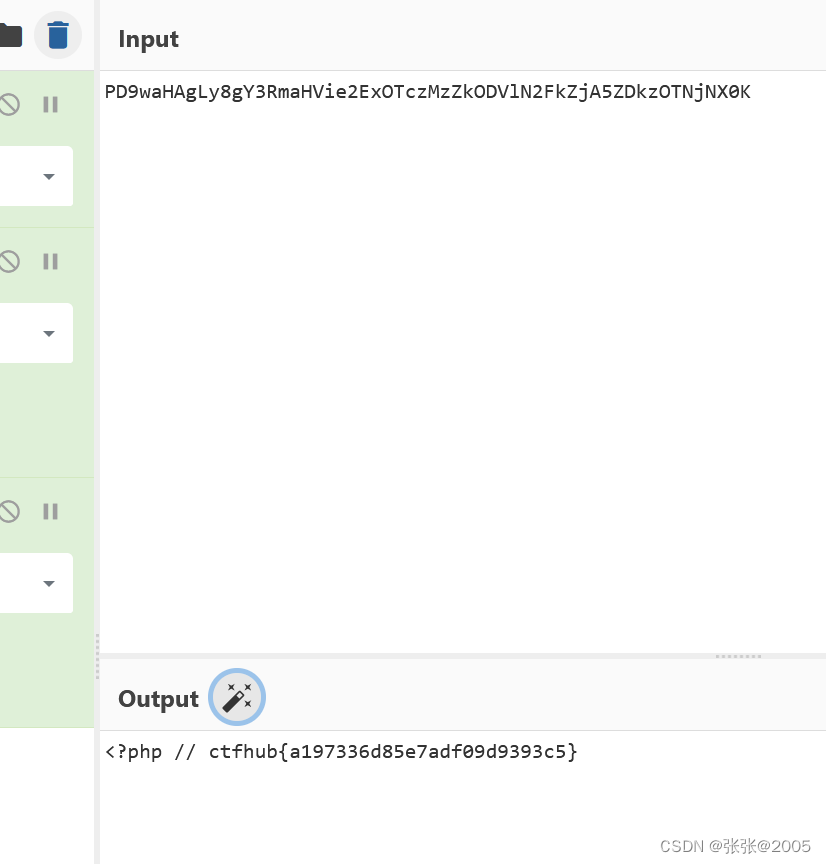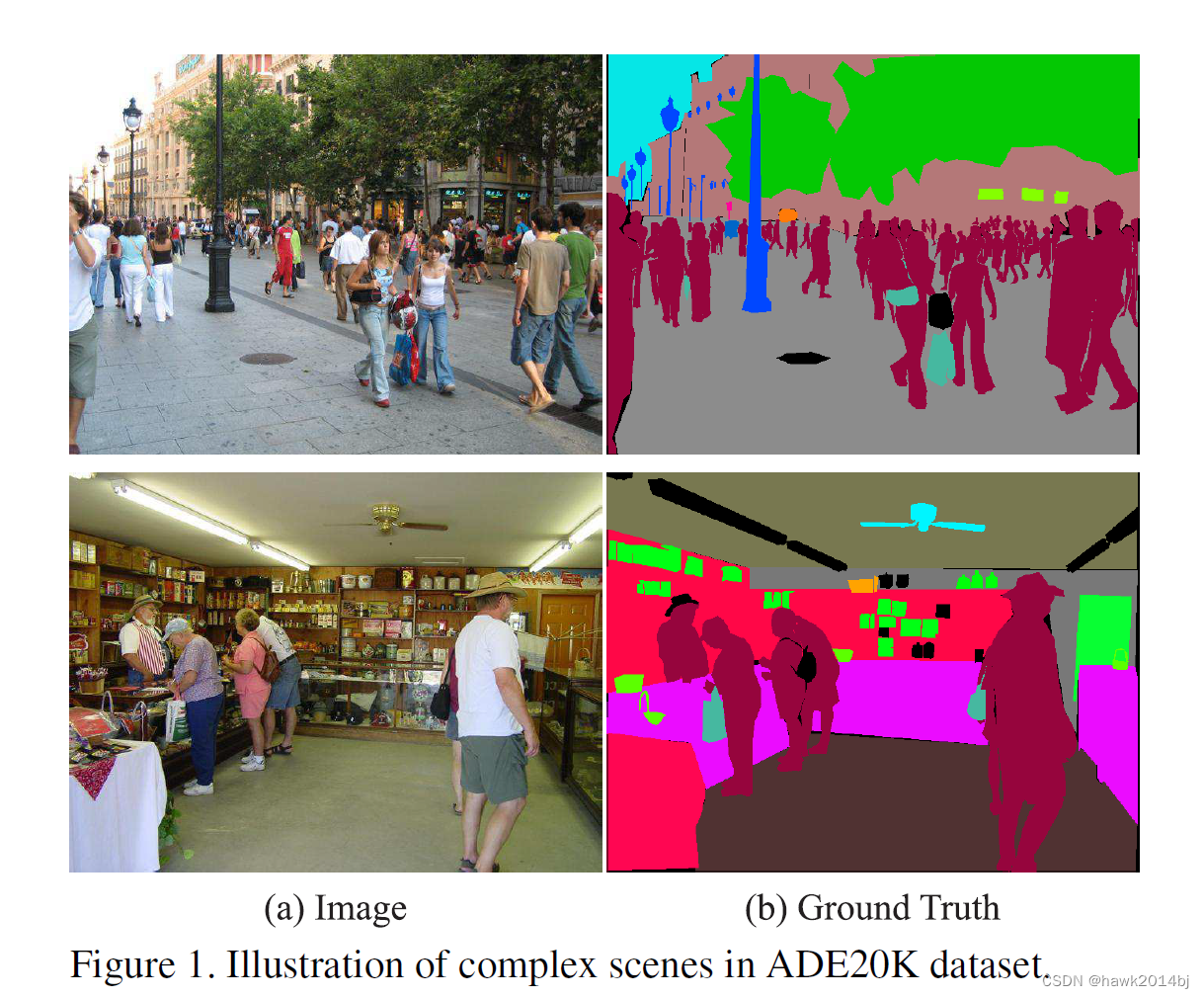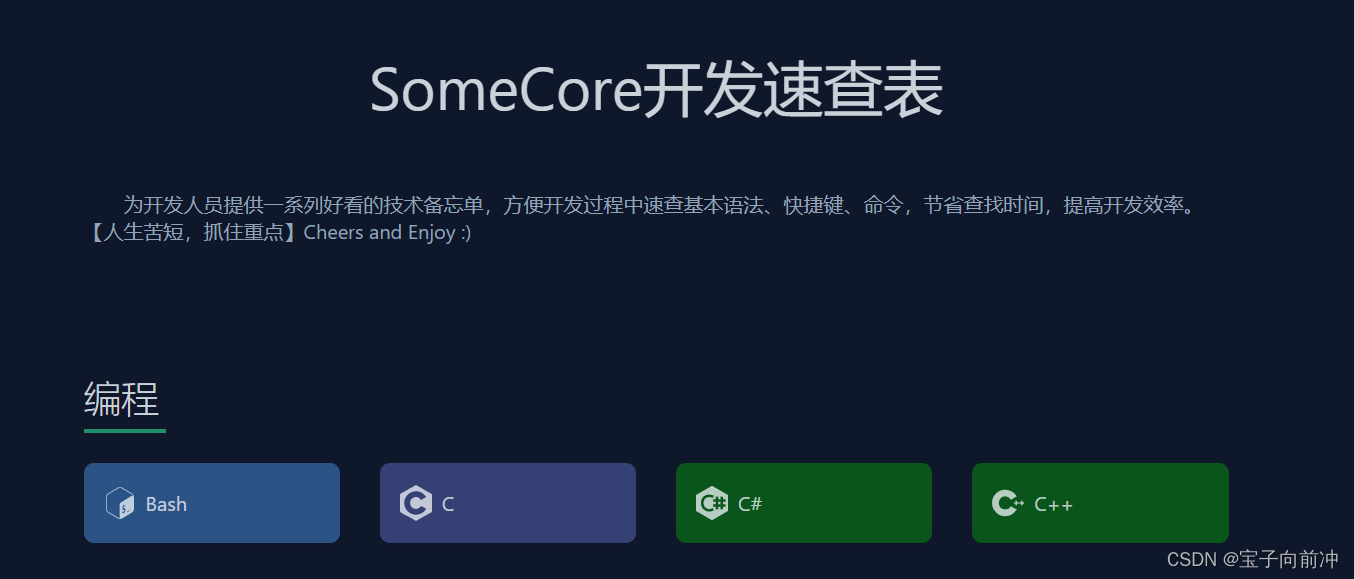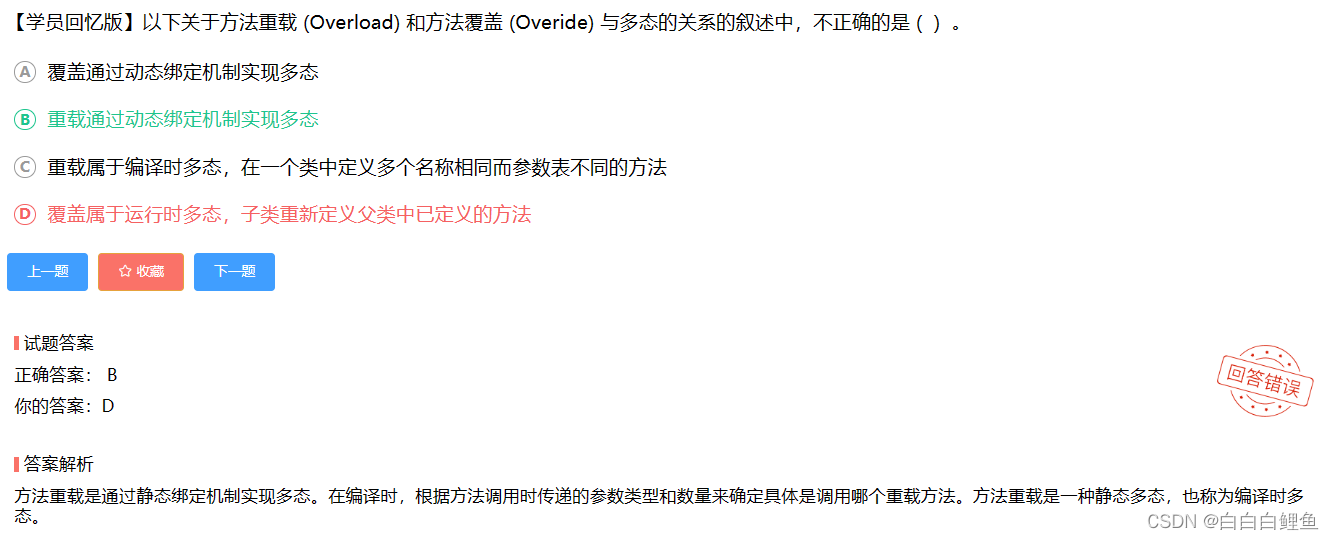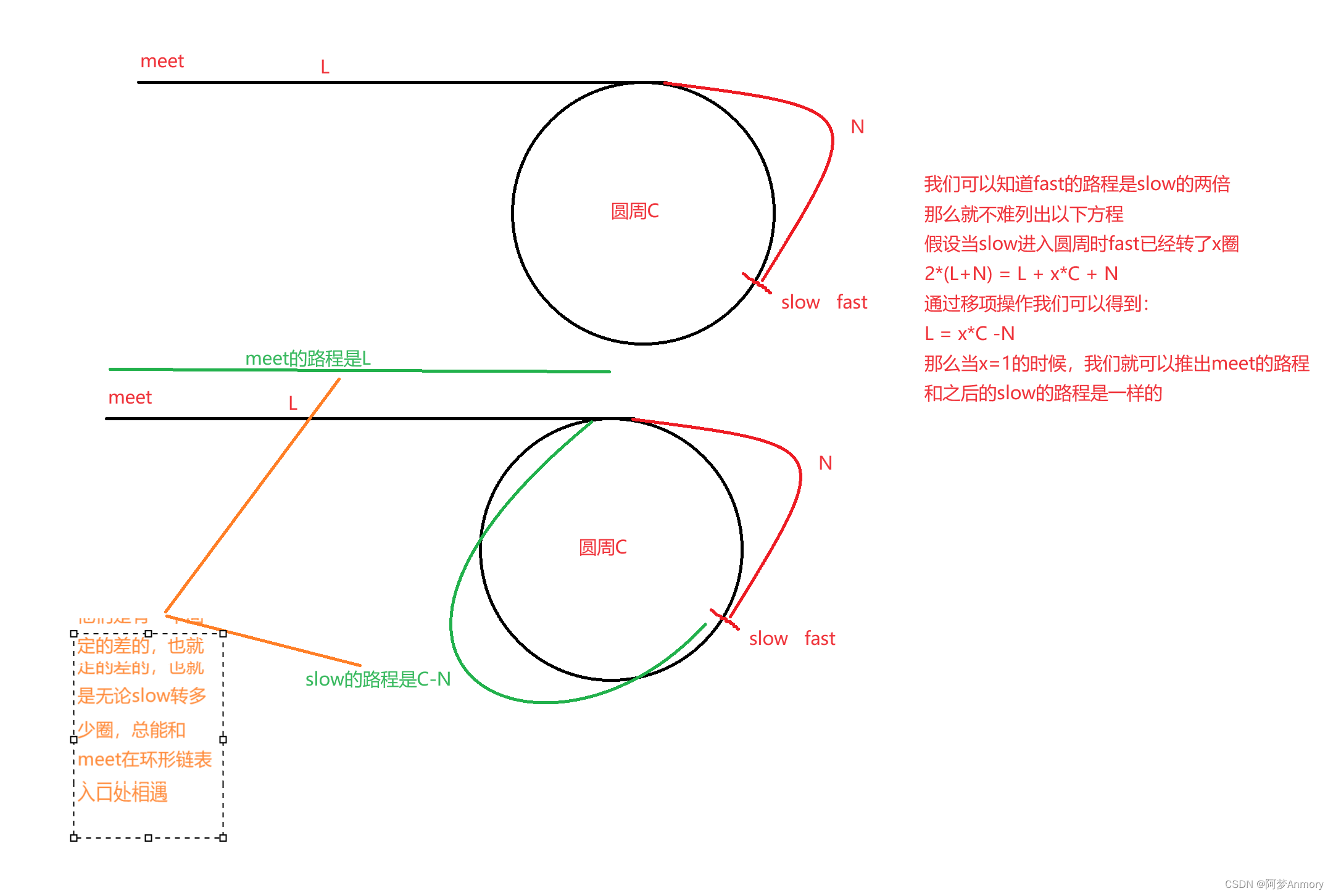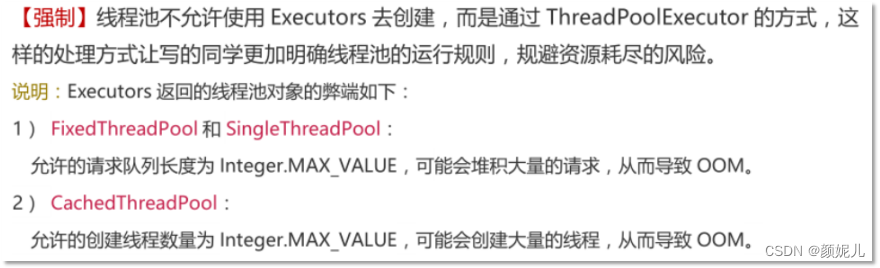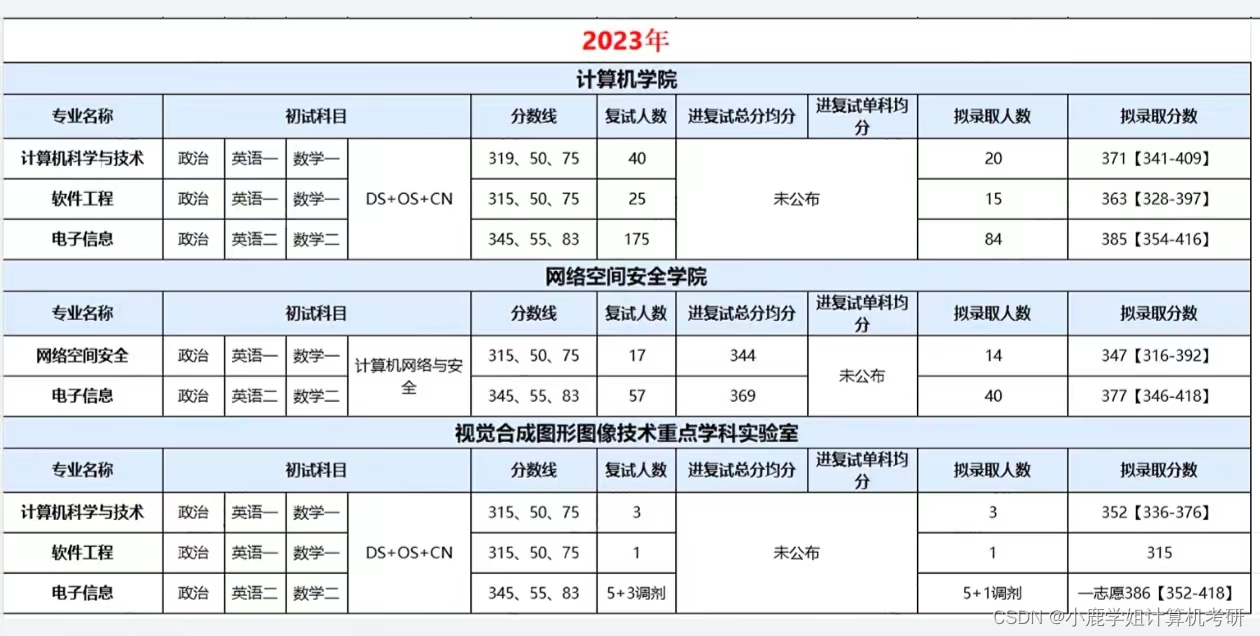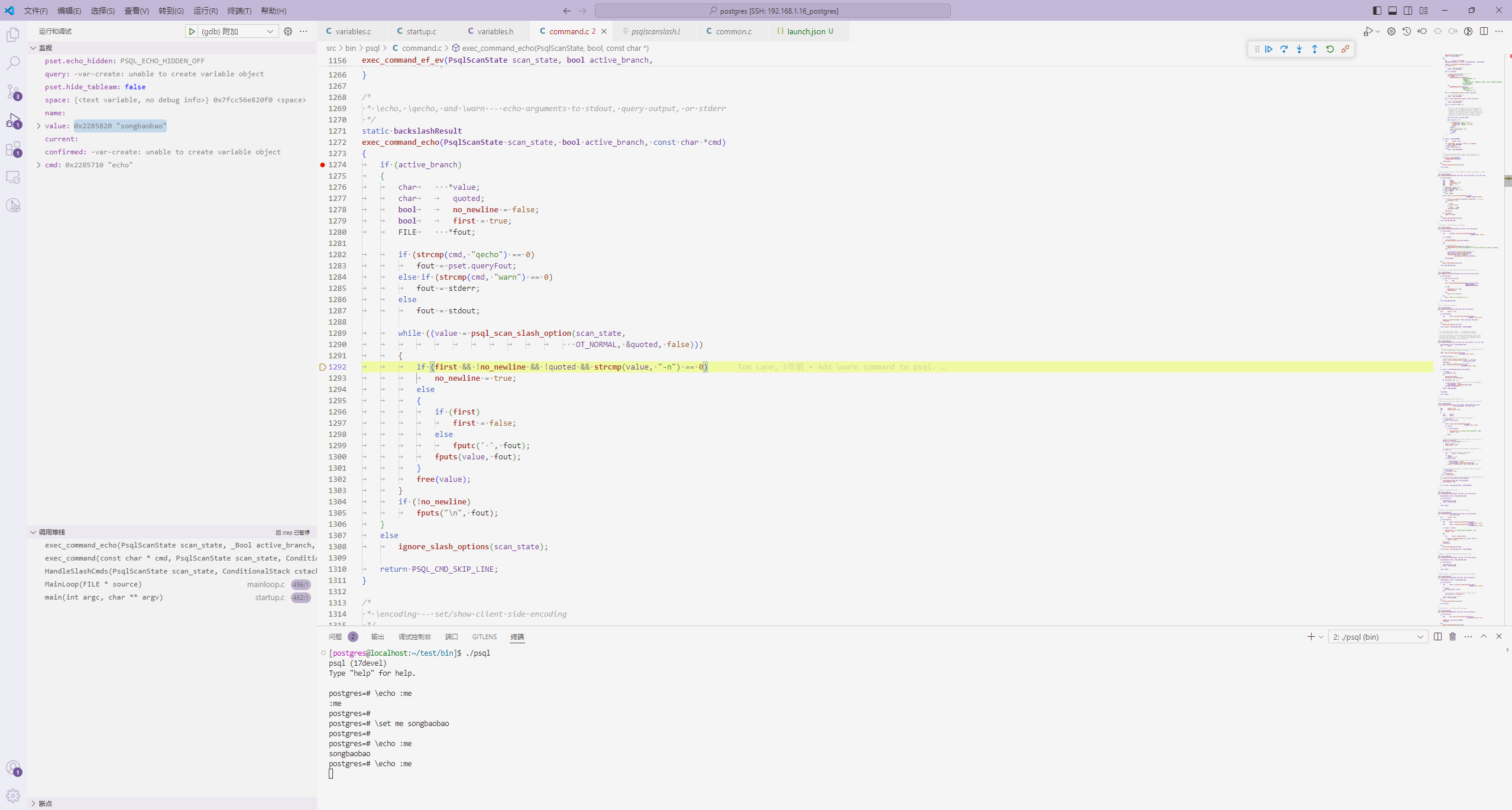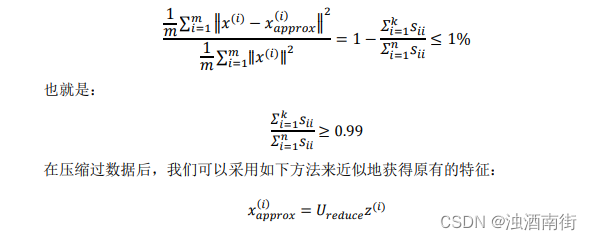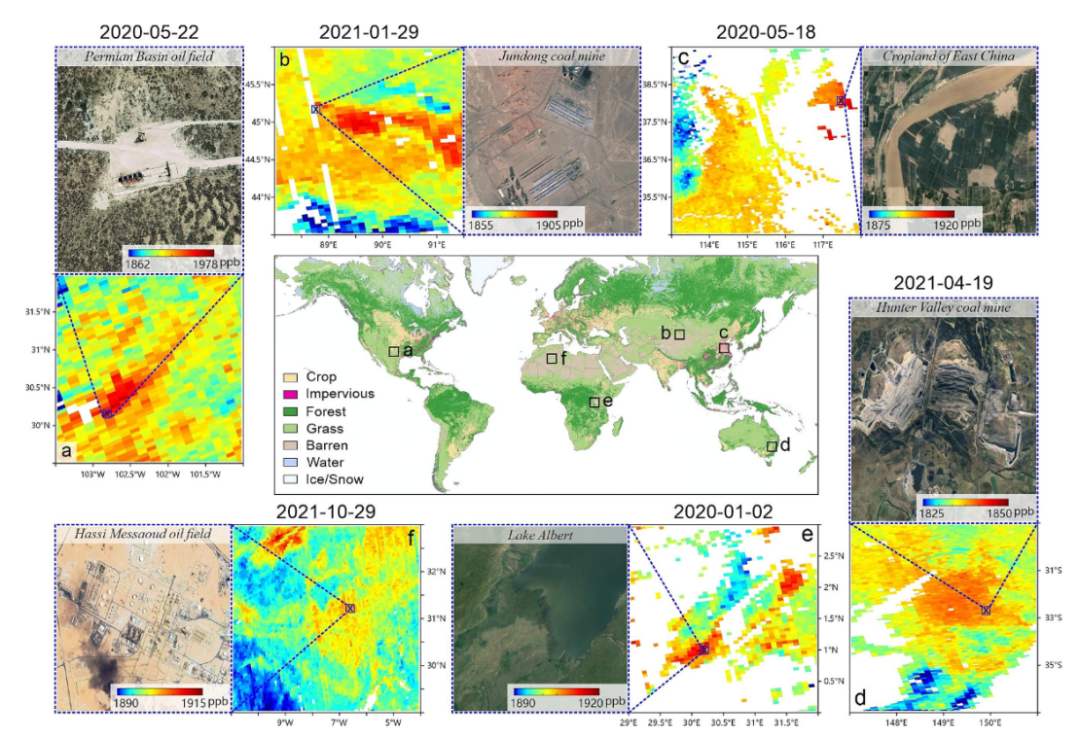目录
一、项目模拟
1. 项目环境
2. 服务器环境
3. 任务需求
二、Linux系统基础镜像
三、Nginx
1. 建立工作目录
2. 编写Dockerfile脚本
3. 准备nginx.conf配置文件
4. 生成镜像
5. 创建自定义网络
6. 启动镜像容器
7. 验证nginx
四、Mysql
1. 建立工作目录
2. 编写Dockerfile
3. 准备my.cnf文件
4. 生成镜像
五、Php
1. 建立工作目录
2. 编写Dockerfile脚本
3. 准备php.ini、php-fpm.conf、www.conf配置文件
3.1 php.ini
3.2 php-fpm.conf
3.3 www.conf
4. 生成镜像
5. 启动镜像容器
6. 验证php
六、启动wordpress服务
1. mysql授权
2. 浏览器访问测试
一、项目模拟
1. 项目环境
公司在实际的生产环境中,需要使用Docker技术在一台主机上创建LNMP服务并运行Wordpress网站平台。然后对此服务进行相关的性能调优和管理工作。
2. 服务器环境
| 容器 | 操作系统 | IP地址 | 主要软件 |
|---|---|---|---|
| nginx | CentOS 7.9 x86_64 | 172.111.0.10 | Docker-Nginx |
| mysql | Centos 7.9 x86_64 | 172.111.0.20 | Docker-Mysql |
| php | Centos 7.9 x86_64 | 172.111.0.30 | Docker-php |
3. 任务需求
(1)使用Docker构建LNMP环境并运行Wordpress网站平台。
(2)限制Nginx容器最多使用500Mb的内存和1G的Swap。
(3)限制Mysql容器写 /dev/sda 的速率为 10 MB/s。
(4)将所有容器进行快照,然后将Docker镜像打包成tar包备份到本地。
二、Linux系统基础镜像
[root@docker ~]# systemctl disable --now firewalld
[root@docker ~]# setenforce 0
[root@docker ~]# docker pull centos:7
#从公有仓库中下载centos 7作为系统基础镜像
[root@docker ~]# docker images

三、Nginx
1. 建立工作目录
[root@docker ~]# mkdir /opt/nginx
[root@docker ~]# cd /opt/nginx
[root@docker nginx]# rz -E
rz waiting to receive.
#上传nginx安装包nginx-1.12.0.tar.gz
[root@docker nginx]# rz -E
rz waiting to receive.
#上传wordpress服务包wordpress-4.9.4-zh_CN.tar.gz
2. 编写Dockerfile脚本
[root@docker nginx]# vim Dockerfile
FROM centos:7
#基础镜像是CentOS 7
MAINTAINER this is nginx image <lnmp>
#设置镜像的维护者信息。
RUN yum -y install pcre-devel zlib-devel gcc gcc-c++ make;useradd -M -s /sbin/nologin nginx
#安装Nginx编译所需的依赖和工具。
#创建一个名为nginx的系统用户,该用户没有登录shell,并且没有家目录。
ADD nginx-1.12.0.tar.gz /usr/local/src/
#将当前目录下的nginx-1.12.0.tar.gz文件添加到镜像的/usr/local/src/目录下。
WORKDIR /usr/local/src/nginx-1.12.0
#设置工作目录为/usr/local/src/nginx-1.12.0
RUN ./configure \
--prefix=/usr/local/nginx \
--user=nginx \
--group=nginx \
--with-http_stub_status_module;make -j4 && make install
#编译和安装Nginx。这里使用了4个线程来并行编译,-j4是make的一个选项。
ENV PATH /usr/local/nginx/sbin:$PATH
设置环境变量,将Nginx的sbin目录添加到PATH中。
ADD nginx.conf /usr/local/nginx/conf/
#这行命令是将本地的nginx.conf文件添加到Docker镜像的/usr/local/nginx/conf/目录中。nginx.conf是Nginx的配置文件,它定义了Nginx服务器的行为。
ADD wordpress-4.9.4-zh_CN.tar.gz /usr/local/nginx/html
#这行命令是将本地的wordpress-4.9.4-zh_CN.tar.gz文件添加到Docker镜像的/usr/local/nginx/html目录中,并自动解压缩。
RUN chmod 777 -R /usr/local/nginx/html/
#它会递归地为/usr/local/nginx/html/目录下的所有文件和子目录设置权限,使得任何用户都可以读、写和执行。
EXPOSE 80
#指示Docker容器在运行时应该暴露80端口。80端口是HTTP服务的标准端口,这意味着外部可以访问此端口来与Nginx服务器进行通信。
VOLUME [ "/usr/local/nginx/html/" ]
#这行命令定义了一个卷,它允许用户将数据持久化存储,或者在多个容器之间共享数据。
CMD [ "/usr/local/nginx/sbin/nginx","-g","daemon off;" ]
#容器启动时要执行的默认命令。在这里,它启动Nginx服务器,并使用-g标志传递了一个全局指令daemon off;,这确保Nginx在前台运行,而不是作为一个守护进程。这对于Docker容器来说是很重要的,因为如果你让Nginx作为守护进程运行,那么容器会立即退出,因为守护进程会把自己的进程ID写入文件并退出,而Docker容器需要在前台有一个持续运行的进程来保持容器的活跃状态。
3. 准备nginx.conf配置文件
[root@docker nginx]# ls
Dockerfile nginx-1.12.0.tar.gz nginx.conf wordpress-4.9.4-zh_CN.tar.gz
[root@docker nginx]# egrep -v "^(.)*#(.)*$" nginx.conf | grep -v "^$"
worker_processes 1;
events {
worker_connections 1024;
}
http {
include mime.types;
default_type application/octet-stream;
sendfile on;
keepalive_timeout 65;
server {
listen 80;
server_name localhost;
charset utf-8;
location / {
root html;
index index.html index.php;
}
error_page 500 502 503 504 /50x.html;
location = /50x.html {
root html;
}
location ~ \.php$ {
root html;
fastcgi_pass 172.111.0.30:9000;
fastcgi_index index.php;
fastcgi_param SCRIPT_FILENAME /usr/local/nginx/html$fastcgi_script_name;
include fastcgi_params;
}
}
}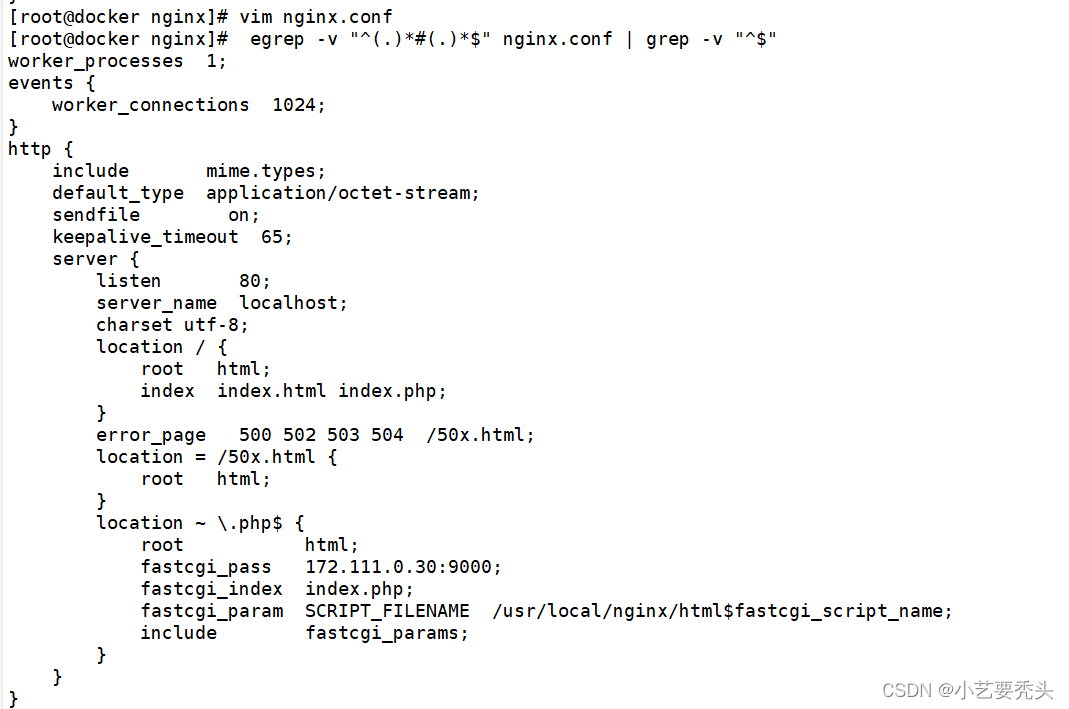
4. 生成镜像
[root@docker nginx]# docker build -t nginx:lnmp .
[root@docker nginx]# docker images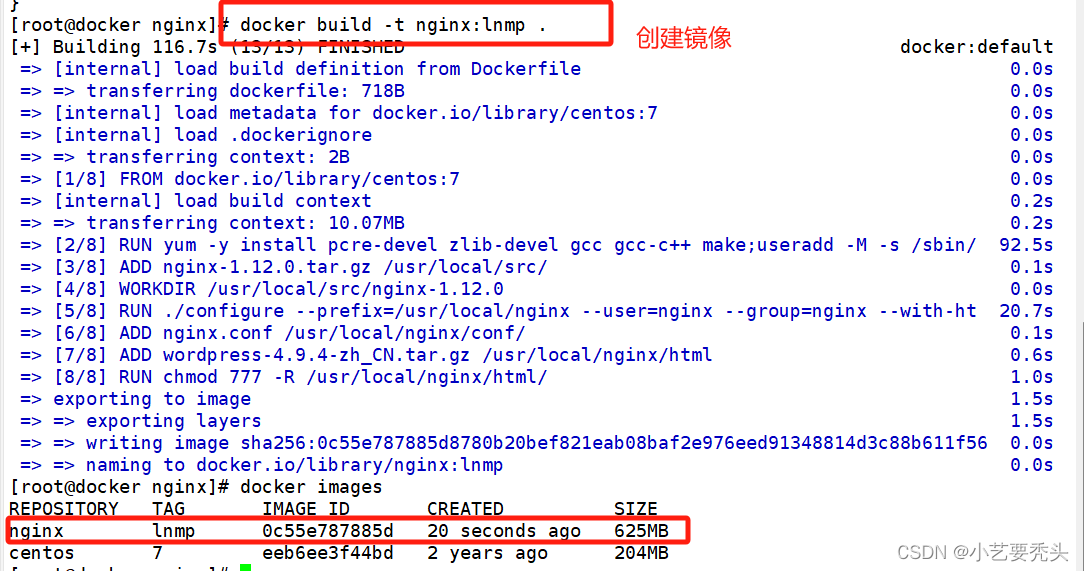
5. 创建自定义网络
[root@docker nginx]# docker network create --subnet=172.111.0.0/16 --opt "com.docker.network.bridge.name"="docker0" mynetwork
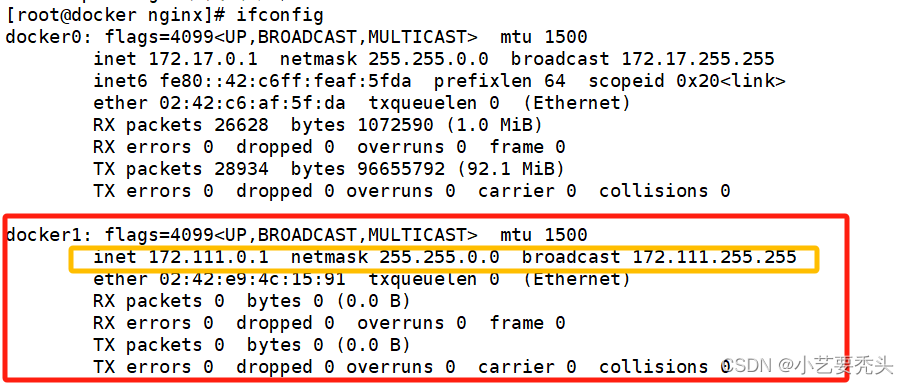
6. 启动镜像容器
[root@docker nginx]# docker run -d --name nginx -p 80:80 -m 500m --memory-swap 1g --net mynetwork --ip 172.111.0.10 nginx:lnmp
57616d4ea225c82a50b731472b003dabfd681e8dc6c6ef85a9bb2f665354334b
[root@docker nginx]# docker ps -a
CONTAINER ID IMAGE COMMAND CREATED STATUS PORTS NAMES
57616d4ea225 nginx:lnmp "/usr/local/nginx/sb…" 13 seconds ago Up 12 seconds 0.0.0.0:80->80/tcp, :::80->80/tcp nginx
[root@docker nginx]# docker inspect nginx
······
"IPv4Address": "172.111.0.10"

7. 验证nginx
[root@docker nginx]# curl http://192.168.122.10:80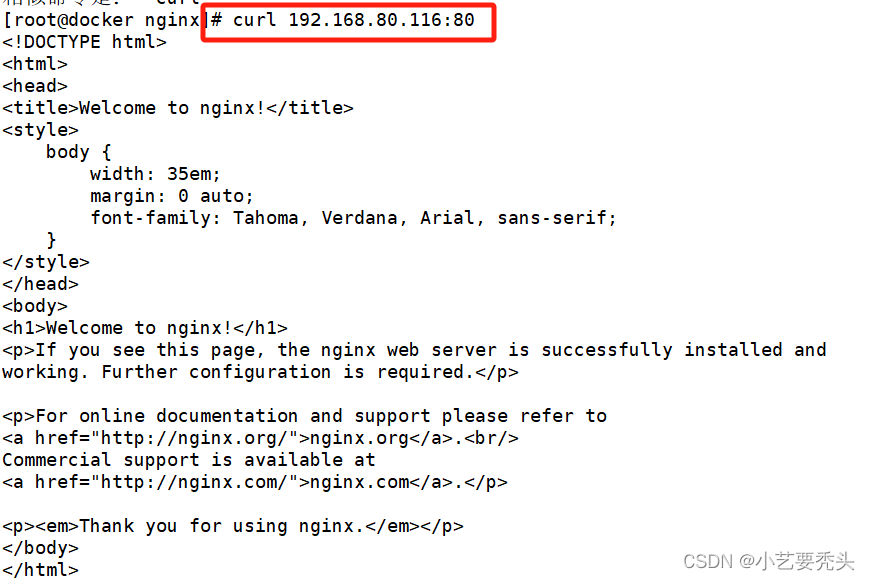
四、Mysql
1. 建立工作目录
[root@docker nginx]# mkdir /opt/mysql
[root@docker nginx]# cd /opt/mysql/
[root@docker mysql]# rz -E
rz waiting to receive.
#传入mysql安装包mysql-boost-5.7.20.tar.gz2. 编写Dockerfile
[root@docker mysql]# vim Dockerfile
FROM centos:7
MAINTAINER this is mysql image <lnmp>
RUN yum -y install ncurses ncurses-devel bison cmake pcre-devel zlib-devel gcc gcc-c++ make;useradd -M -s /sbin/nologin mysql
ADD mysql-boost-5.7.20.tar.gz /usr/local/src/
WORKDIR /usr/local/src/mysql-5.7.20/
RUN cmake \
-DCMAKE_INSTALL_PREFIX=/usr/local/mysql \
-DMYSQL_UNIX_ADDR=/usr/local/mysql/mysql.sock \
-DSYSCONFDIR=/etc \
-DSYSTEMD_PID_DIR=/usr/local/mysql \
-DDEFAULT_CHARSET=utf8 \
-DDEFAULT_COLLATION=utf8_general_ci \
-DWITH_EXTRA_CHARSETS=all \
-DWITH_INNOBASE_STORAGE_ENGINE=1 \
-DWITH_ARCHIVE_STORAGE_ENGINE=1 \
-DWITH_BLACKHOLE_STORAGE_ENGINE=1 \
-DWITH_PERFSCHEMA_STORAGE_ENGINE=1 \
-DMYSQL_DATADIR=/usr/local/mysql/data \
-DWITH_BOOST=boost \
-DWITH_SYSTEMD=1;make -j4;make install
ADD my.cnf /etc/my.cnf
EXPOSE 3306
RUN chown -R mysql:mysql /usr/local/mysql/;chown mysql:mysql /etc/my.cnf
WORKDIR /usr/local/mysql/bin/
RUN ./mysqld \
--initialize-insecure \
--user=mysql \
--basedir=/usr/local/mysql \
--datadir=/usr/local/mysql/data;cp /usr/local/mysql/usr/lib/systemd/system/mysqld.service /usr/lib/systemd/system/;systemctl enable mysqld
ENV PATH=/usr/local/mysql/bin:/usr/local/mysql/lib:$PATH
VOLUME [ "/usr/local/mysql" ]
CMD ["/usr/sbin/init"]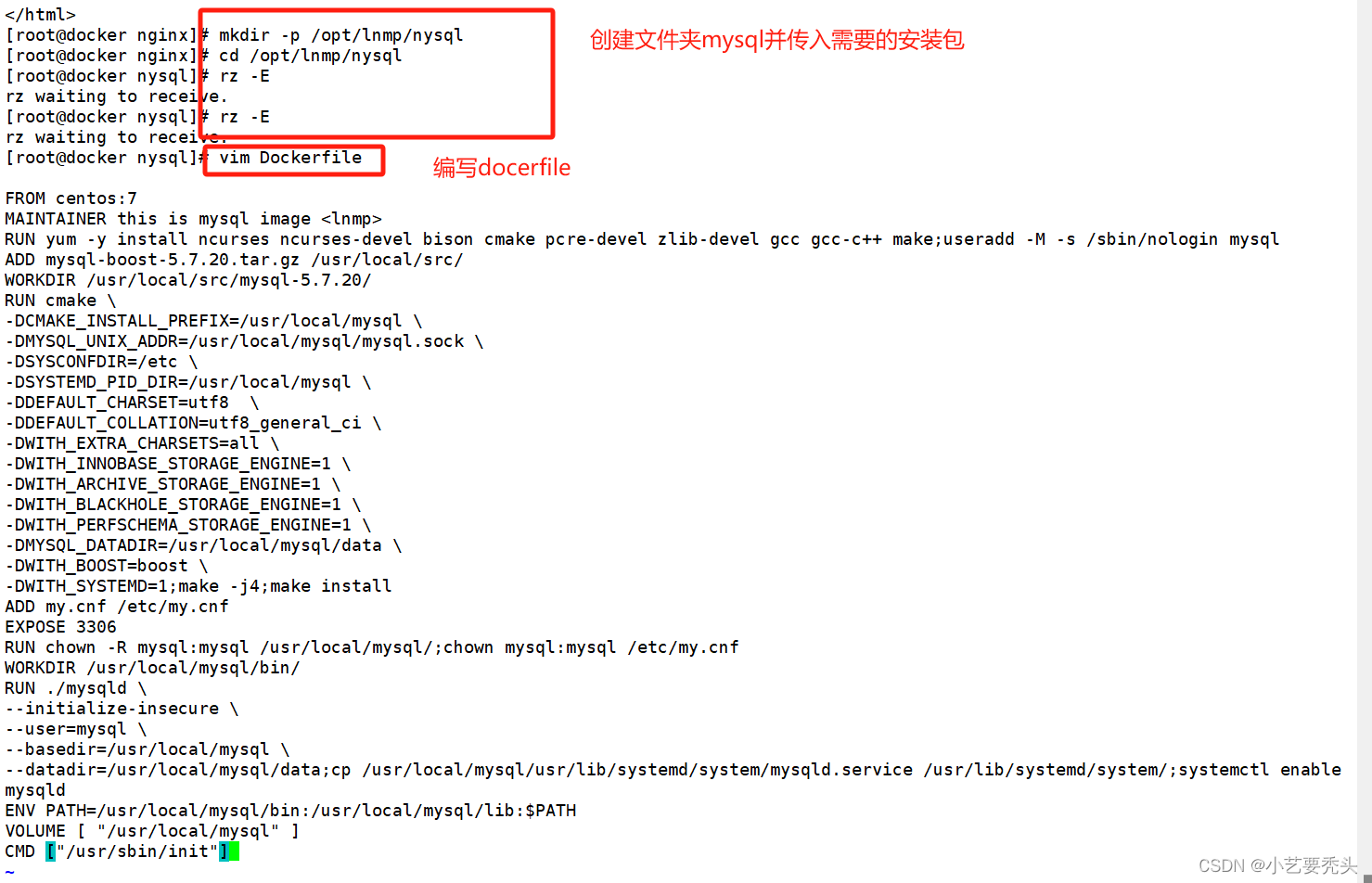
3. 准备my.cnf文件
[root@docker mysql]# vim my.cnf
[client]
port = 3306
socket=/usr/local/mysql/mysql.sock
[mysqld]
user = mysql
basedir=/usr/local/mysql
datadir=/usr/local/mysql/data
port = 3306
character-set-server=utf8
pid-file = /usr/local/mysql/mysqld.pid
socket=/usr/local/mysql/mysql.sock
bind-address = 0.0.0.0
skip-name-resolve
max_connections=2048
default-storage-engine=INNODB
max_allowed_packet=16M
server-id = 1
sql_mode=NO_ENGINE_SUBSTITUTION,STRICT_TRANS_TABLES,NO_AUTO_CREATE_USER,NO_AUTO_VALUE_ON_ZERO,NO_ZERO_IN_DATE,NO_ZERO_DATE,ERROR_FOR_DIVISION_BY_ZERO,PIPES_AS_CONCAT,ANSI_QUOTES
4. 生成镜像
[root@docker nysql]# docker build -t mysql:lnmp .
[root@docker mysql]# docker run --name=mysql -d --privileged --device-write-bps /dev/sda:10M -v /usr/local/mysql --net mynetwork --ip 172.111.0.20 mysql:lnmp
[root@docker mysql]# docker ps -a

五、Php
1. 建立工作目录
[root@docker mysql]# mkdir ../php
[root@docker mysql]# cd ../php/
[root@docker php]# rz -E
rz waiting to receive.
#传入php安装包php-7.1.10.tar.bz22. 编写Dockerfile脚本
[root@docker php]# vim Dockerfile
FROM centos:7
MAINTAINER this is php image <lnmp>
RUN yum install -y gd \
libjpeg libjpeg-devel \
libpng libpng-devel \
freetype freetype-devel \
libxml2 libxml2-devel \
zlib zlib-devel \
curl curl-devel \
openssl openssl-devel \
gcc gcc-c++ make pcre-devel;useradd -M -s /sbin/nologin nginx
ADD php-7.1.10.tar.bz2 /usr/local/src/
WORKDIR /usr/local/src/php-7.1.10
RUN ./configure \
--prefix=/usr/local/php \
--with-mysql-sock=/usr/local/mysql/mysql.sock \
--with-mysqli \
--with-zlib \
--with-curl \
--with-gd \
--with-jpeg-dir \
--with-png-dir \
--with-freetype-dir \
--with-openssl \
--enable-fpm \
--enable-mbstring \
--enable-xml \
--enable-session \
--enable-ftp \
--enable-pdo \
--enable-tokenizer \
--enable-zip ; make -j 4 ; make install
ENV PATH /usr/local/php/bin:/usr/local/php/sbin:$PATH
ADD php.ini /usr/local/php/lib/
ADD php-fpm.conf /usr/local/php/etc/
ADD www.conf /usr/local/php/etc/php-fpm.d/
EXPOSE 9000
CMD /usr/local/php/sbin/php-fpm -F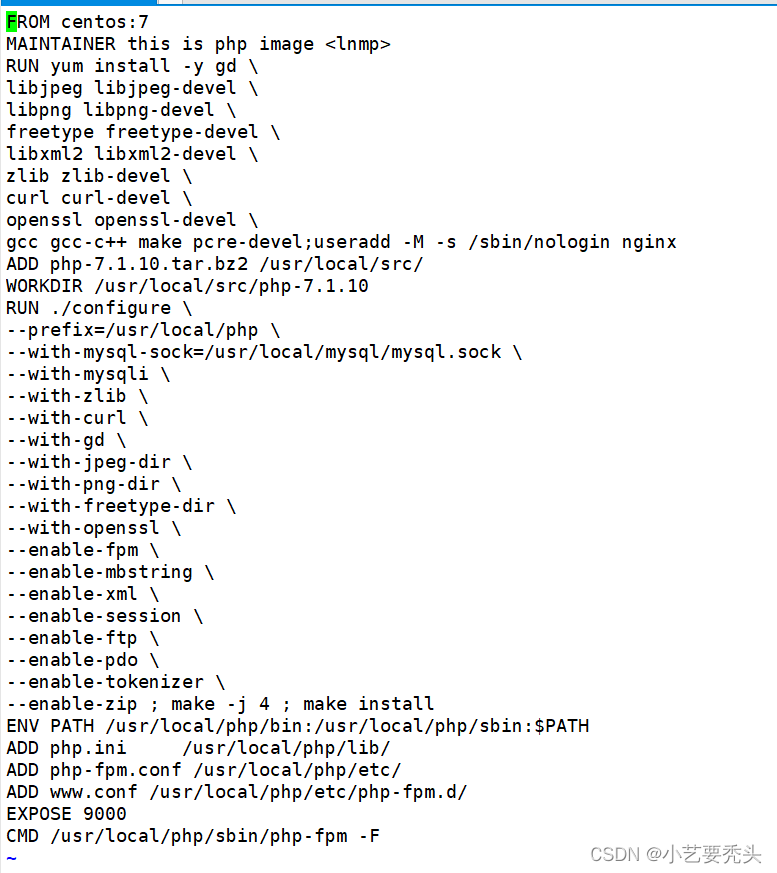
3. 准备php.ini、php-fpm.conf、www.conf配置文件
从其他机器安装php后,scp配置文件到容器宿主机并进行修改
3.1 php.ini
该配置文件模板位于安装目录的php-7.1.10/php.ini-development位置
[root@docker php]# vim php.ini
#939行,取消注释,修改
date.timezone = Asia/Shanghai
#1170行,修改
mysqli.default_socket = /usr/local/mysql/mysql.sock
[root@docker php]# egrep -v "^;" php.ini | egrep -v "^$" 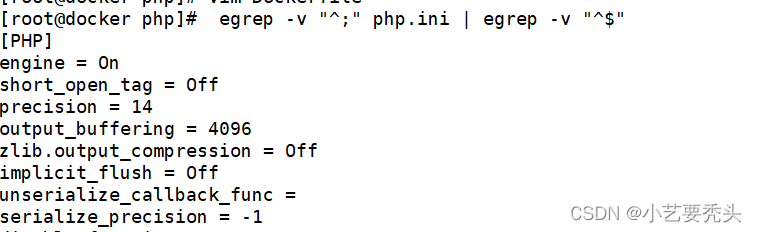
3.2 php-fpm.conf
该配置文件位于/usr/local/php/etc/php-fpm.conf.default
[root@docker php]# vim php-fpm.conf
#17行,删除注释符号“;”
pid = run/php-fpm.pid
[root@docker php]# egrep -v "^;" php-fpm.conf | egrep -v "^$"

3.3 www.conf
该配置文件位于usr/local/php/etc/php-fpm.d/www.conf.default
[root@docker php]# vim www.conf
#23、24行,修改用户和组
user = nginx
group = nginx
#36行,修改监听IP和端口为容器IP:9000端口
listen = 172.111.0.30:9000
[root@docker php]# egrep -v "^;" www.conf | egrep -v "^$"
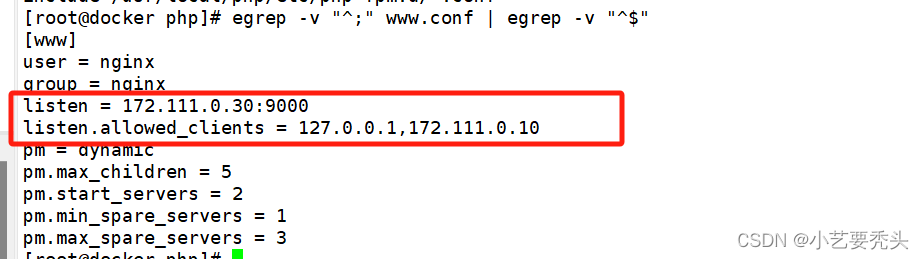
4. 生成镜像
[root@docker php]# docker build -t php:lnmp .
[root@docker php]# docker images5. 启动镜像容器
[root@docker php]# docker run -itd --name php --net mynetwork --ip 172.111.0.30 -p 9000:9000 --volumes-from nginx --volumes-from mysql php:lnmp
954d8ecdd6c7d47270fe15ce4ad6db9c4a5396f42f9d111315ecee69358a9566
[root@docker php]# docker ps -a6. 验证php
[root@docker php]# docker exec -it php bash
[root@954d8ecdd6c7 php-7.1.10]# ps -aux
USER PID %CPU %MEM VSZ RSS TTY STAT START TIME COMMAND
root 1 0.0 0.0 113028 9536 pts/0 Ss+ 06:00 0:00 php-fpm: master process (/usr/local/php/etc/php-fpm.conf)
nginx 7 0.0 0.0 113028 5780 pts/0 S+ 06:00 0:00 php-fpm: pool www
nginx 8 0.0 0.0 113028 5784 pts/0 S+ 06:00 0:00 php-fpm: pool www
root 9 0.2 0.0 11828 1888 pts/1 Ss 06:01 0:00 bash
root 23 0.0 0.0 51732 1728 pts/1 R+ 06:01 0:00 ps -aux六、启动wordpress服务
1. mysql授权
[root@ebafbdc1c4dc bin]# mysql -u root -p
Enter password:
#初始密码为空
mysql> create database wordpress;
Query OK, 1 row affected (0.00 sec)
mysql> grant all privileges on wordpress.* to 'wordpress'@'%' identified by '123456';
Query OK, 0 rows affected, 1 warning (0.00 sec)
mysql> grant all privileges on *.* to 'root'@'%' identified by '123456';
Query OK, 0 rows affected, 1 warning (0.00 sec)
mysql> flush privileges;
Query OK, 0 rows affected (0.00 sec)2. 浏览器访问测试
访问http://192.168.80.116/wordpress/index.php